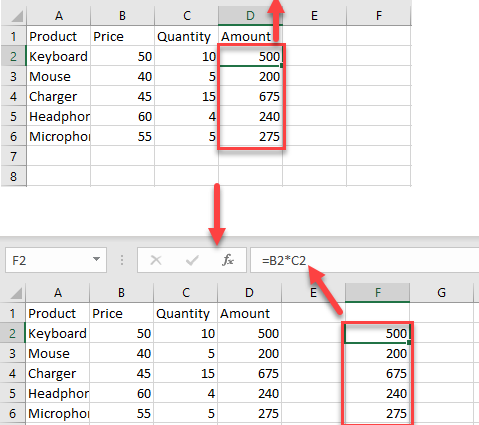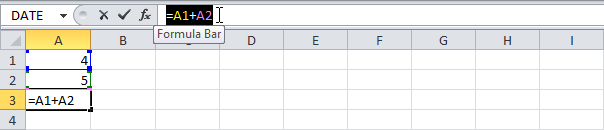Khi bạn sao chép một công thức, Excel sẽ tự động điều chỉnh các tham chiếu ô để công thức được sao chép vào mỗi ô mới.
Trong ví dụ dưới đây, ô A3 chứa một công thức tính tổng các giá trị trong các ô A1 и A2.
Sao chép công thức này vào một ô B3 (chọn ô A3, nhấn phím tắt CTRL + C, chọn một ô B3, và hãy nhấn CTRL+V) và công thức sẽ tự động tham chiếu đến các giá trị trong cột B.
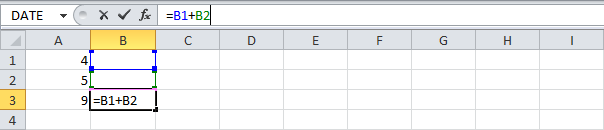
Nếu bạn không muốn điều này, nhưng muốn sao chép công thức chính xác (mà không thay đổi tham chiếu ô), hãy làm theo các bước đơn giản sau:
- Đặt con trỏ vào thanh công thức và tô sáng công thức.

- Nhấn phím tắt CTRL + CSau đó đăng ký hạng mục thi.
- Đánh dấu một ô B3 và nhấp lại vào thanh công thức.
- Ấn Bản CTRL+V, sau đó chìa khóa đăng ký hạng mục thi .
Kết quả:
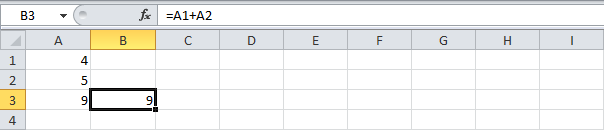
Bây giờ cả hai ô (A3 и B3) chứa cùng một công thức.